C4D和PS2018新年立体字场景建模及渲染发布时间:2019年10月24日 17:11
1.首先我们打开【C4D】,下载好素材文件,讲【AI】文件导入到C4D中,如图所示。
2.在效果器中找到【挤压】效果,将物体放入【挤压】下,并设置参数,如图所示
3.将文本复制一份,在效果器中找到【挤压】效果,将物体放入【挤压】下,并设置参数,如图所示
4.选择其他的装饰,在效果器中找到【挤压】效果,将物体放入【挤压】下,并设置参数,如图所示
5.在【几何体】菜单中,新建一个球体,将球体调整为如图大小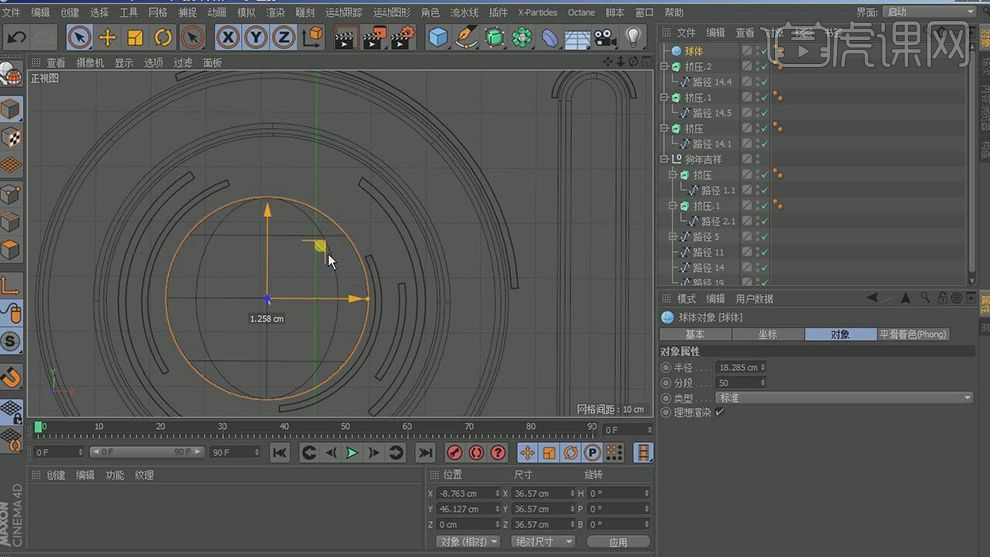
6.打开预设库,挑选部分建筑模型导入到场景,如图所示。
7.打开预设库,选择一个背景文件,双击打开,如图所示。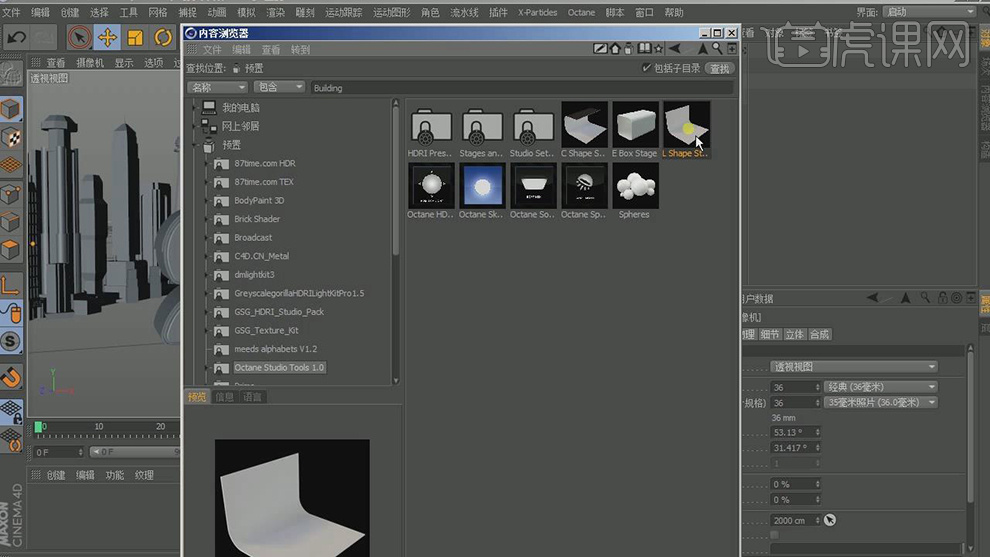
8.点击【界面】,打开OC渲染器,如图所示。
9.点击【OC】渲染器新建一个OC灯光,将灯光修改为球形,如图所示。
10.打开【OC】渲染设置,调整【核心】设置,如图所示。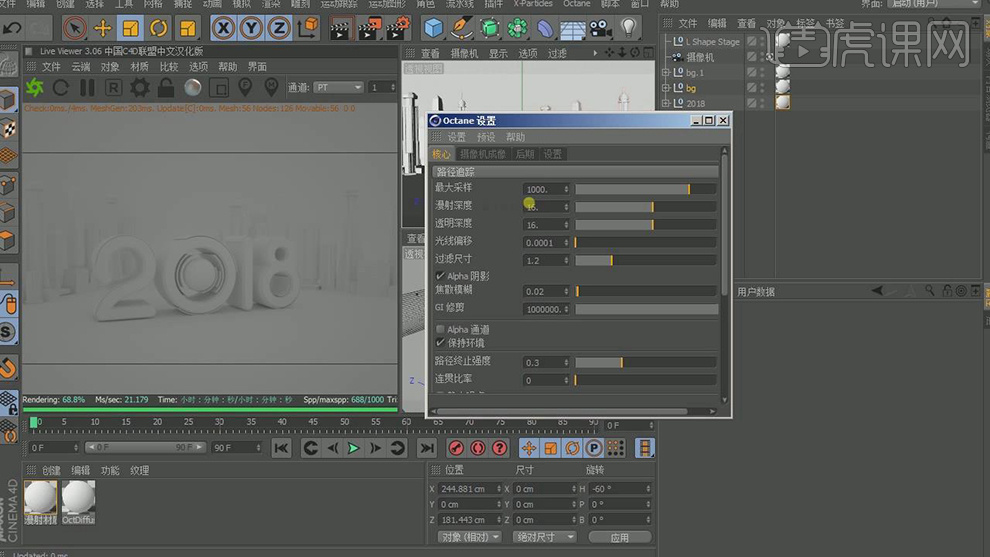
11.点击【OC】渲染器新建一个HDR天空,如图所示。
12.点击【OC】天空,打开预设文件添加一张HDR 环境贴图,如图所示。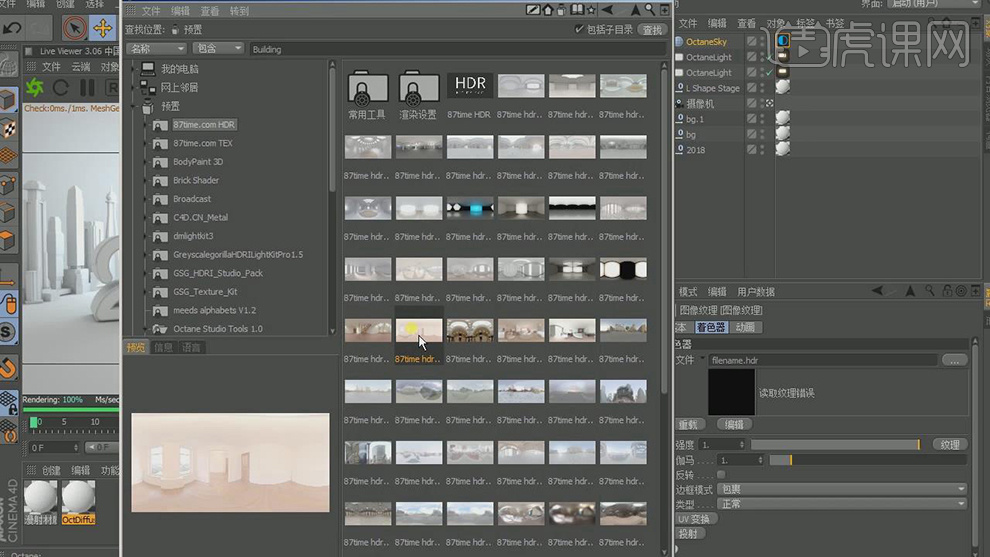
13.双击【材质】获得材质球,在【颜色】栏中找到使用【渐变】,调整自己喜欢的颜色如图所示。
14.新建一个【OC】材质球,在【颜色】调整自己喜欢的颜色如图所示。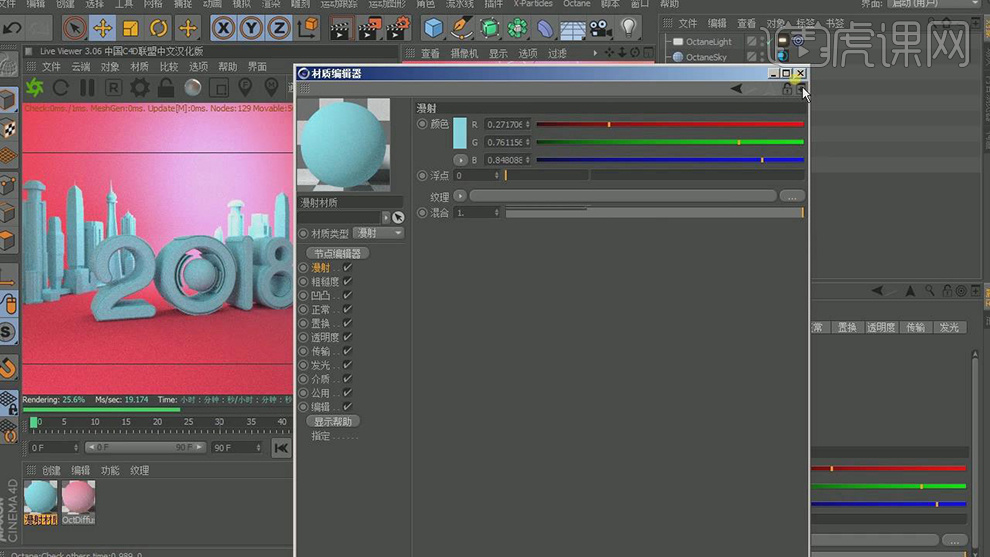
15.新建一个【OC】材质球,在【颜色】调整自己喜欢的颜色,并添加【粗糙度】,如图所示。
16.同一样的方法创建多个材质球,赋予给其他对象,如图所示。
17.打开【OC】渲染设置,调整【后期】设置,如图所示。
18.打开【渲染设置】中的【渲染通道】进行打开,并且设置参数,如图所示。
19.开【PS】将图片导入,点击PS自带的【Camera Raw滤镜】,进行调整。
20.点击建筑图层,将建筑图层提取单独添加效果,如图所示。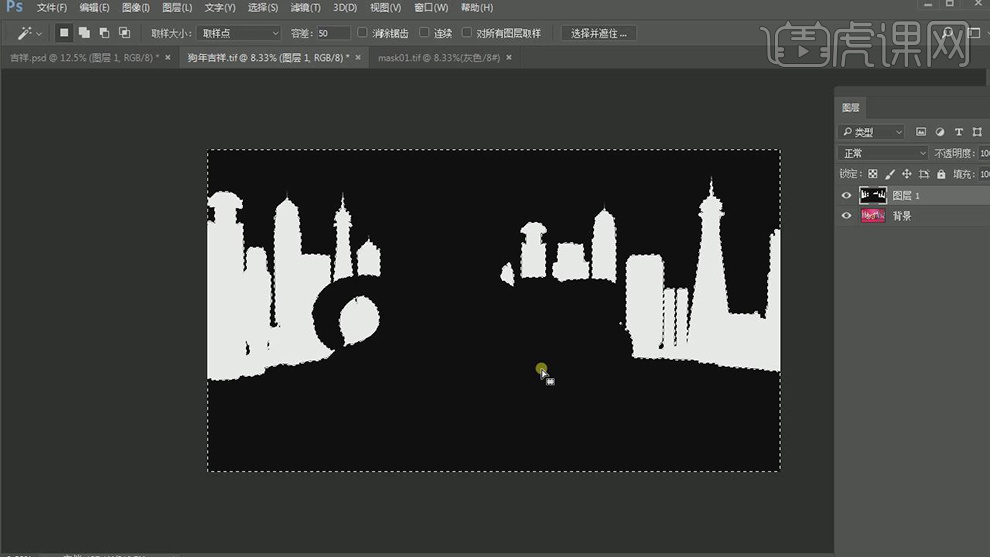
21.复制建筑图层,在【效果】中添加【动感模糊】,如图所示。
22.试用选区工具,绘制一个选区,在右下方添加一个【亮度、对比度】如图所示。
23.选择【亮度、对比度】图层,在【效果】中添加【高斯模糊】,如图所示。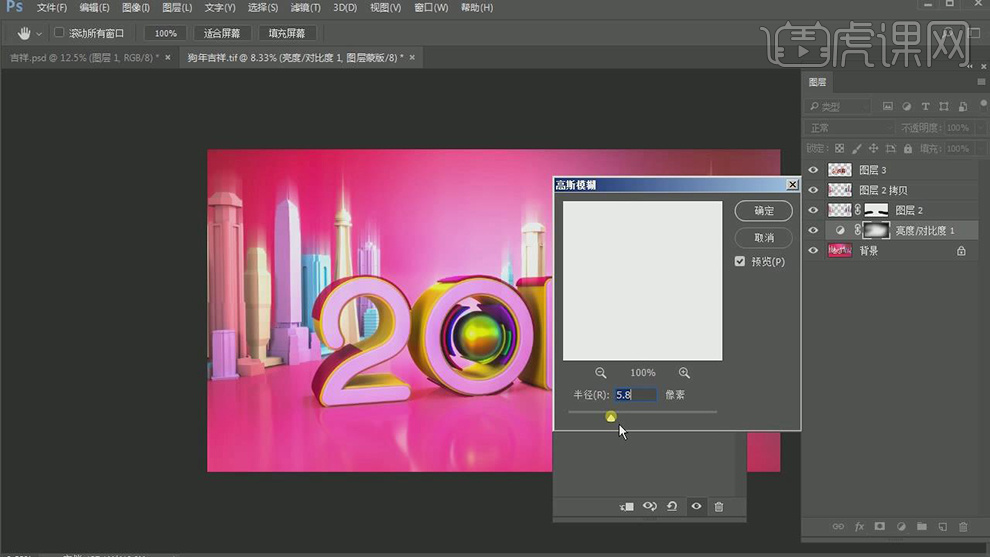
24.打开下载好的文件,讲狗年吉祥导入到场景,并调整大小,如图所示。
25.最终效果。























